电脑自带的画图工具怎么调整图片的大小?
摘要:平时大家会用电脑自带的画图工具修改图,但不知道怎么改变图纸大小或者图片的背景大小,接下来小编给大家介绍一下怎么改图片的图纸大小。1、右击你要...
平时大家会用电脑自带的画图工具修改图,但不知道怎么改变图纸大小或者图片的背景大小,接下来小编给大家介绍一下怎么改图片的图纸大小。
1、右击你要修改的图片,然后选择打开方式,然后选择画图
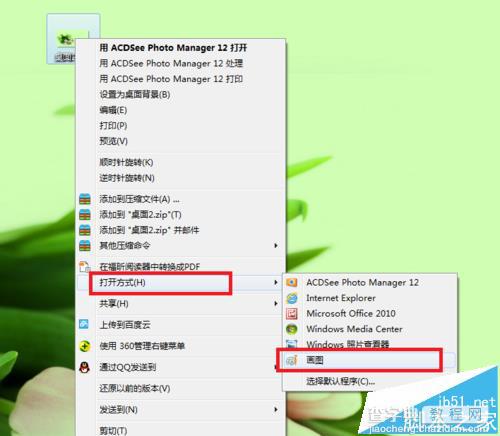
2、按住键盘上的“ctrl”+鼠标的滑轮(或者拖动右下角的条),调整图片的观察大小。

3、调整好合适的图片大小后的结果,注意:此次调的大小是适合你工作,不是改变图片的真实大小。
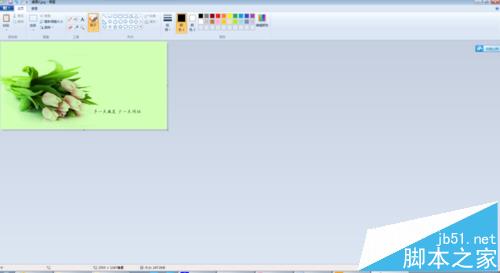
4、在图片的右下角有个方格,将鼠标移到此处,然后按住鼠标,将图纸拖动到你所要的大小。
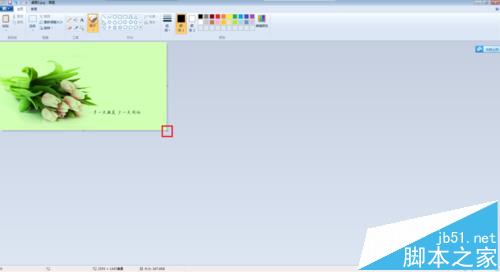
5、这是拖动图纸之后的效果,然后保存。
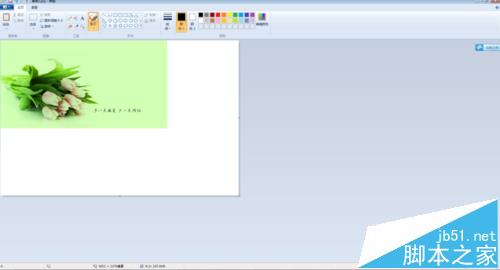
注意事项:
如果拖小图纸,图片会变小
【电脑自带的画图工具怎么调整图片的大小?】相关文章:
